| Identifiants autres | |
|
|
Élément référencé en externe |
|
|
Élément référencé en lecture seule |
|
|
Élément référencé en interne |
|
|
Élément référencé non actualisé |
|
|
Élément référencé en lecture seule non actualisé |
|
|
|
|
|
Élément erroné (automatiquement réduit) |
|
|
Élément réduit incomplet |
|
|
Élément réduit en partie |
|
|
Élément réduit au complet |
|
|
|
|
|
Erreur dans le Feature |
|
|
Feature modifié |
|
|
Élément nouveau/modifié non encore enregistré |
|
|
Ensemble référencé non encore enregistré, avec éléments secondaires référencés modifiés (si le paramètre Sauvegarde des ensembles modifiés est réglé sur Tous les ensembles avec éléments secondaires modifiés dans le Gestionnaire de Configuration sous Paramètres système > Référencement). |
|
|
Élément avec contraintes HCM |
|
|
Erreur de HCM Cet identifiant n'apparaît qu'à la condition que, dans le Gestionnaire de Configuration, la case Afficher les erreurs HCM dans l'arborescence est cochée sous Paramètres système > HCM des ensembles et/ou sous HCM des esquisses. |
|
|
Élément principal d'ensemble |
|
|
|
|
|
Ensemble dépendant |
|
|
Identifie les projections développées pour lesquelles l'actualisation a été verrouillée avec la fonction Verrouiller la correction de la tôle |
|
|
Identifie les éléments qui ont été insérés sur la scène avec la fonction Importation 3D. En déplaçant le curseur sur le symbole, vous obtenez d'autres informations à propos de l'élément, par ex. le format de fichier importé et la version de HiCAD avec laquelle l'élément a été importé. |

|
Fiche d'article validée / Élément verrouillé Cet identifiant s'affiche lorsque la fiche d'article affectée à l'élément est validée et donc verrouillée à toutes modifications. Afin que le verrouillage d'une fiche d'article ne permet pas de modifications de l'élément, il faut le déterminer dans le Gestionnaire de Configuration. Pour cela allez dans Paramètres système > Référencement et changez le paramètre Verrouiller les éléments contre les modifications quand la fiche d'article HELiOS est verrouillée. Par défaut, le paramètre est Non, c.-à-d. que la case est décochée. |
|
|
Élément en processus de révision Ce symbole s'affiche lorsque la fiche d'article est, sans être validée, verrouillée, parce que l'utilisateur ne possède pas les droits de modification sur cette fiche d'article. C'est par exemple le cas, en utilisant la Gestion de dessin, lorsque le statut du workflow (flux du travail) est "En révision". Il se peut également, tout simplement, que l'utilisateur actuel ne possède pas de droit de modification sur cette fiche d'article, alors que d'autres utilisateurs possèdent ce droit. |
|
|
Base de données absente / Aucun droit de lecture Ce symbole s'affiche lorsque la base de données adaptée n'existe pas ou lorsque l'utilisateur connecté ne possède pas de droit de lecture. Quand la connexion à HELiOS est arrêtée, cet identifiant disparaît. |
| Identifiants de la Gestion de dessin de la Structure métallique | |
|
|
Aucune connexion à la base de données. |

|
La scène n'a pas encore été sauvegardée dans HELiOS et donc aucune structure de produit n'existe, ou bien la scène contient des objets non encore sauvegardés dans HELiOS et les structures de produit dans HiCAD et dans HELiOS ne sont pas identiques. |
|
|
La structure de produit de la scène actuelle est identique dans HiCAD et dans HELiOS. |
|
|
La scène est enregistrée, mais les données dans la base de données ne sont pas actuelles. |
|
|
L'élément appartient à un dessin validé. |
|
|
L'élément appartient à un dessin validé, mais il existe d'autres workflows (flux de travail). |

|
L'élément appartient à un dessin avec le statut du workflow (flux de travail) en révision. |
|
|
La fiche d'article subordonnée n'existe pas dans la base de données. |
 ICN - Info-bulles avec arborescence 3D
ICN - Info-bulles avec arborescence 3D
En déplaçant, dans l'arborescence de la structure des éléments 3D de l'ICN, le curseur de la souris au-dessus du symbole d'un élément, une info-bulle vous apparaît indiquant la structure subordonnée qui le concerne. Cela peut être d'une grande aide notamment pour les scènes complexes comportant de nombreux éléments.
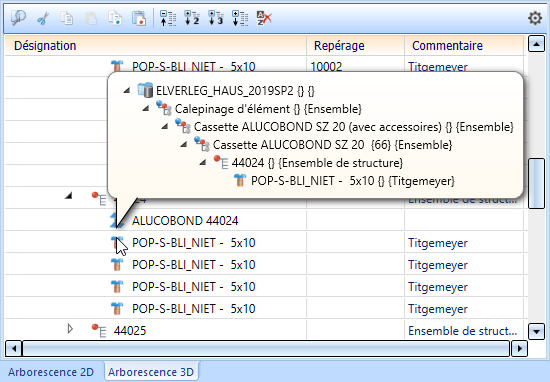
Par un double-clic gauche sur le nom d'un élément, la fenêtre de dialogue Attributs d'élément s'ouvre.







.png)
.png)








































































































 dans le menu contextuel des développés.
dans le menu contextuel des développés.








